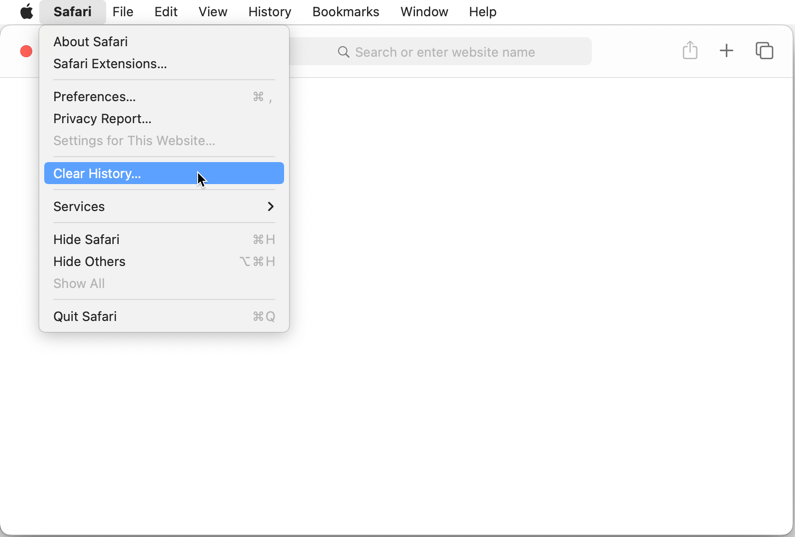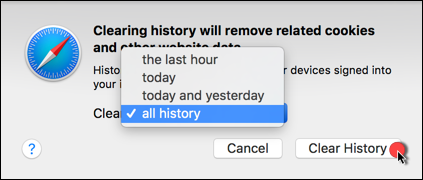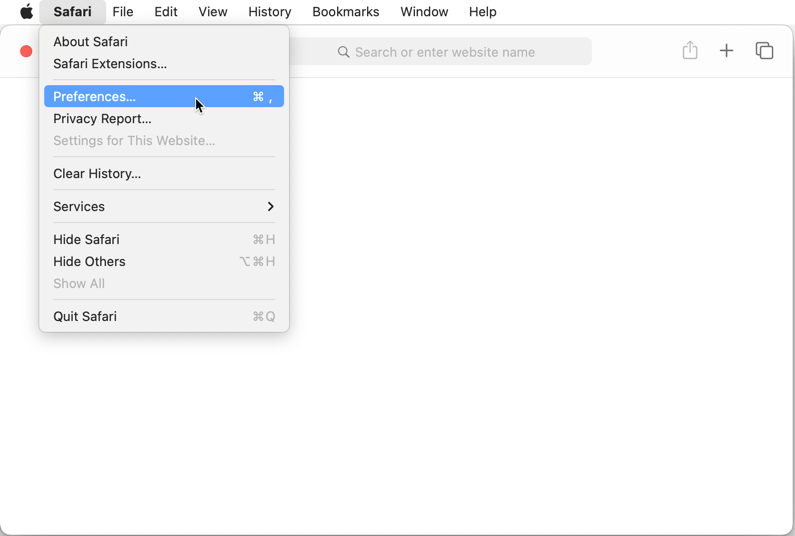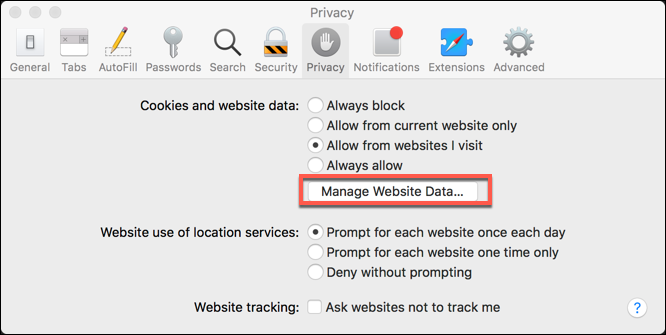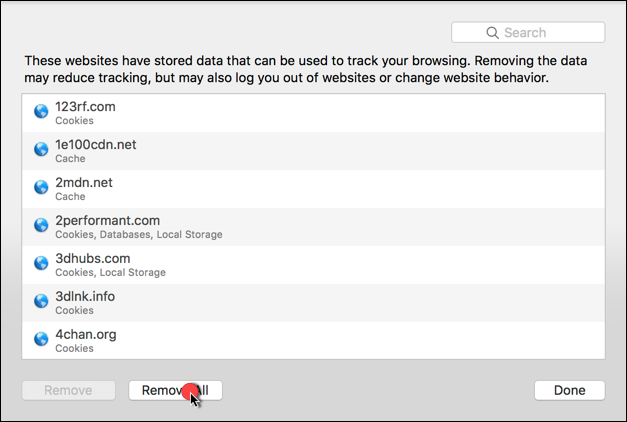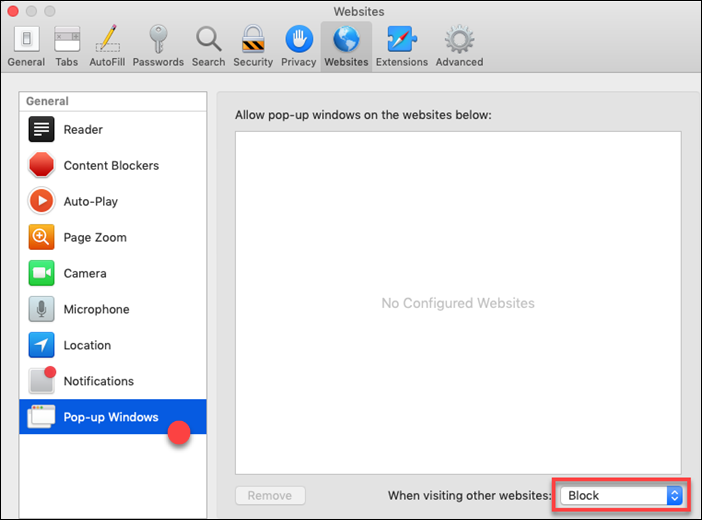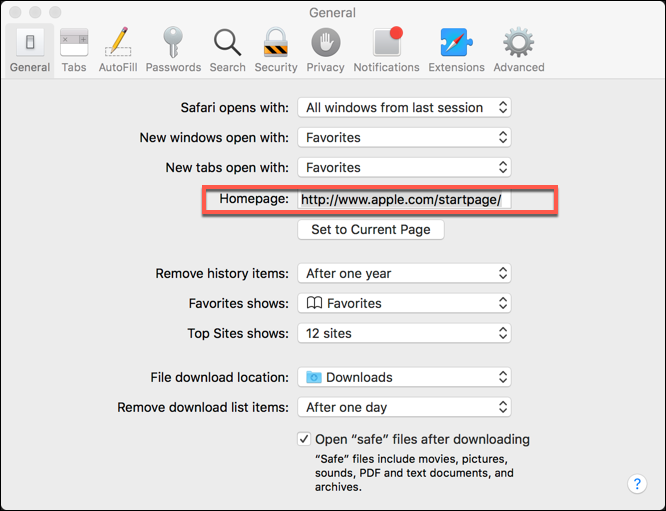Dacă observați probleme cu Safari pe un Mac, este posibil să fie nevoie să ștergeți memoria cache și cookie-urile sau să resetați acest browser web la setările implicite. Pe lângă remedierea multor erori de afișare a paginilor, resetarea browserului web la setările sale implicite poate ajuta, de asemenea, la eliminarea adware-ului care se manifestă prin reclame agasante în browser, pop-up-uri intruzive, bare de instrumente de redirecționare a browserului, extensii instalate fără consimțământul dumneavoastră.
Resetarea browserului web va elimina toate setările personalizate, istoricul, pagina de pornire, cookie-urile. Marcajele și parolele salvate în browser nu vor fi șterse.
Pașii descriși mai jos vor reseta browserul Safari și vor șterge datele din memoria cache, extensiile, cookie-urile și istoricul de navigare:
1. Mai întâi țineți apăsată tasta Shift ⇧ de pe tastatură și apoi faceți clic pe pictograma Safari din Dock.
2. Apoi, faceți clic pe Safari în bara de meniu de sus și selectați opțiunea Șterge istoric din meniul derulant.
3. Din meniul derulant, selectați Tot istoricul, apoi apăsați butonul Șterge istoricul.
4. Faceți clic din nou pe Safari în bara de meniu de sus și, de data aceasta, selectați Preferințe sau Setări.
5. În fila Confidențialitate, faceți clic pe Gestionare date site-uri.
6. Apoi faceți clic pe butonul Șterge tot → Înlătură acum → Terminat.
7. Mergeți la fila Site-uri internet și faceți clic pe Ferestre pop-up, apoi alegeți Blocare. Cu această opțiune activată, Safari nu va permite afișarea ferestrelor de tip pop-up atunci când navigați pe internet.
8. Mergeți la fila Extensii și dezinstalați toate extensiile necunoscute din aceasta listă. Ar trebui să căutați în special următoarele extensii:
- Search2me
- Searchme
- Ebay Shopping Assistant
- Slick Savings
9. La final mergeți la fila General și schimbați pagina de pornire curentă cu www.apple.com sau www.google.com sau orice alt site legitim la alegere.
După ce urmați aceste instrucțiuni de ștergere cache, cookies și extensie nedorite din Safari, verificați dacă acest browser web funcționează corespunzător pe Mac.